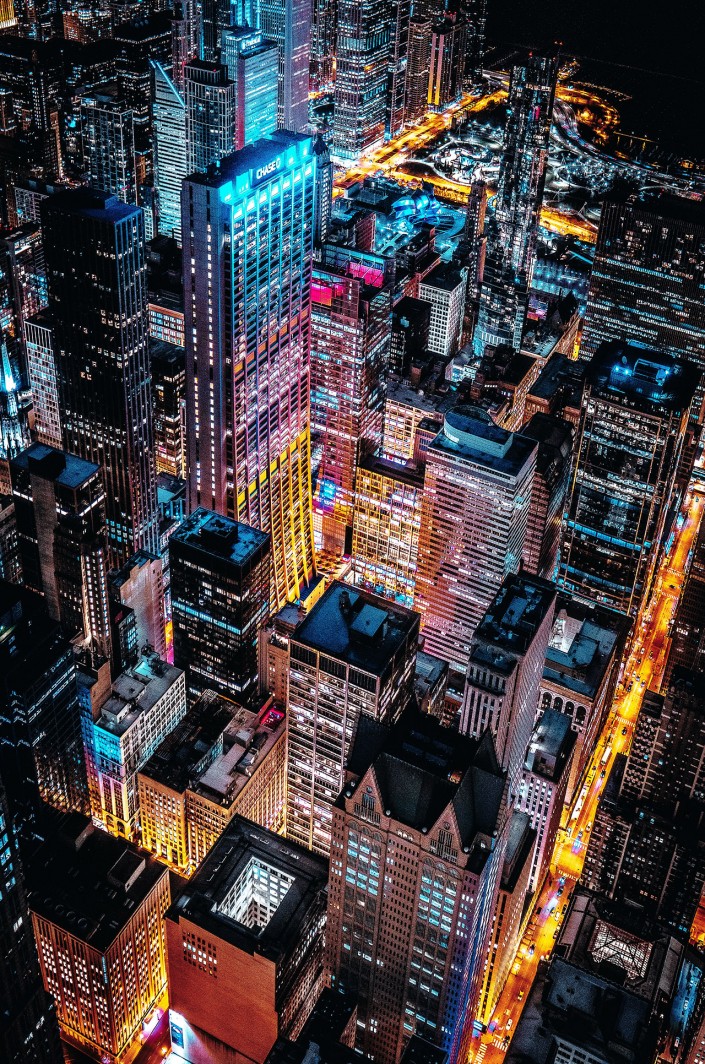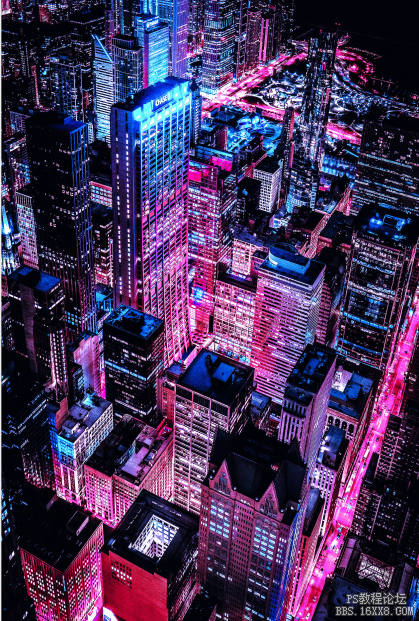调色教程,快速调出电影《银翼杀手2049》赛博朋克效果的夜景照片
来源:PS设计教程平台
作者:PS设计教程平台
学习:12842人次
本篇教程通过PS中匹配颜色快速调出赛博朋克的色调,在电影《银翼杀手2049》里那种科幻场景,会令人不自觉想去探索看看那是个怎样的世界,本篇我们模仿电影里的色调来制作教程,我们在运用PS的时候,这个功能可以轻易的调出想要的色调,如何同学们用好它,可以借助它调出自己喜欢的色调,整体操作比较简单,同学们通过教程来学习一下吧,相信通过教程可以很快学会,并运用到实际当中。
效果图:

匹配调色样图:
素材:
操作步骤:
1、打开photoshop
分别打开【夜景.JPG】和【匹配颜色样图.JPG】,如下图,
![]()
选择【夜景.JPG】,作为当前操作的文档,CTRL+J 复制一层
学习 · 提示
相关教程
关注大神微博加入>>
网友求助,请回答!
 学习PS请到www.16xx8.com
学习PS请到www.16xx8.com